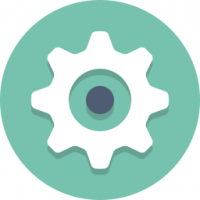Hvad er nyt for WSL i Windows 10 oktober 2018-opdateringen
Windows 10 version 1809 "Oktober 2018 Update" kommer med en række interessante ændringer og forbedringer til WSL-funktionen. Disse omfatter yderligere distros i butikken, muligheden for at starte WSL fra File Exporer, forbedret understøttelse af case-sensitivitet pr. mappe og mere.
Reklame
Muligheden for at køre Linux indbygget i Windows 10 leveres af WSL-funktionen. WSL står for Windows Subsystem for Linux, som oprindeligt kun var begrænset til Ubuntu. Moderne versioner af WSL tillader installere og køre flere Linux-distros fra Microsoft Store.
Her er, hvad der er nyt i WSL i Windows 10 version 1809 oktober 2018 Update
Efter aktiverer WSL, kan du installere Kali og Debian fra butikken. Du kan bruge følgende links:
- Ubuntu
- openSUSE Leap
- SUSE Linux Enterprise Server
- Hent Kali Linux til WSL
- Debian GNU/Linux
Windows 10 version 1809 tilføjer et par flere muligheder til denne liste.
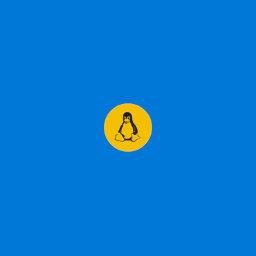
- Ubuntu-billedet er opdateret til version 18.04.
- Du kan nu installere WLinux fra Microsoft Store.
- OpenSUSE 15 og SLES 15 er nu tilgængelige i Microsoft Store.
- Du kan nu køre WSL og Ubuntu 18.04 på ARM-enheder.
Notesblok understøtter linux linjeafslutninger
Startende i Windows 10 Build 17661 genkender Notepad Unix-linjeafslutninger, så du kan se og redigere Unix/Linux-filer med Notesblok. Bemærk, at denne funktion kan være handicappet.
Start en Linux Shell fra File Explorer
Startende i Windows 10 Build 17672 inkluderer operativsystemet en indbygget kontekstmenukommando "Open Linux Shell Here", som vises i den udvidede kontekstmenu med mapper (når du holder Shift-tasten nede). Den åbner Bash-konsollen i den ønskede mappe med et enkelt klik.

Installer WSL Distros fra kommandolinjen
Der er en række forskellige grunde til, at du måske vil skrive et script for at installere WSL-distros fra kommandolinjen - Måske har du lige fået en ny maskine, du vil konfigurere. Eller måske vil du programmere definere din dev-maskine uden at forstyrre dit kommandolinje-workflow.
Du kan bruge Windows Developer Setup Scripts-projektet på aka.ms/devsetup for at aktivere WSL og installere en distro med et enkelt klik. Her er et eksempel på, hvordan du kan gøre dette. Nedenstående script skal køres i en PowerShell administratorterminal.
Aktiver WSL
Invoke-WebRequest -Uri https://aka.ms/wsl-ubuntu-1804 -OutFile ~/Ubuntu.appx -UseBasicParsing Add-Appx-Package -Sti ~/Ubuntu.appx
Installer Ubuntu 18.04
RefreshEnv Ubuntu1804 install --root Ubuntu1804 run apt update Ubuntu1804 run apt upgrade -y
Understøttelse af store og små bogstaver pr. mappe

Som du måske allerede ved, behandler Windows-filsystemet, NTFS, fil- og mappenavne som ufølsomme for store og små bogstaver. For eksempel, for OS og apps er MyFile.txt og myfile.txt den samme fil. Men tingene er anderledes i Linux. For dette OS er disse to forskellige filer. Denne forskel i adfærd kan skabe problemer for WSL-brugere.
Startende med Windows insider build 17093 er der en ny måde at håndtere store og små bogstaver på i Windows: versalfølsomhed pr. mappe. Denne evne er blevet tilføjet for at give brugeren bedre interoperabilitet ved brug af store og små bogstaver. Du kan også bruge det med almindelige Windows-applikationer.
Microsoft har tilføjet et nyt flag, der skelner mellem store og små bogstaver, som kan anvendes på mapper. For mapper, der har dette flag sat, er alle handlinger på filer i det pågældende bibliotek skelet mellem store og små bogstaver, uanset om FILE_FLAG_POSIX_SEMANTICS blev specificeret. Det betyder, at hvis du har to filer, der kun adskiller sig fra store og små bogstaver i en mappe, der er markeret som forskel på store og små bogstaver, vil alle applikationer kunne få adgang til dem.
Se artiklerne
- Aktiver versalfølsom tilstand for mapper i Windows 10
- Tilføj kontekstmenu for store og små bogstaver i Windows 10
Kopiér/Sæt ind ankommer til Linux/WSL-konsoller
Du kan nu bruge Crtl+Shift+C/V til at kopiere/indsætte i din WSL-konsol.

Du kan være interesseret i at læse det officielle blogindlæg om WSL i Windows 10 version 1903 HER.